Windows 11 기본 아카이브를 사용하면 압축 수준, 방법 등을 변경할 수 있습니다.

Windows 11에는 파일이나 폴더를 보관할 때 압축 방법, 수준 및 기타 설정을 변경할 수 있는 새로운 마법사 도구가 내장되어 있습니다. Microsoft는 Windows 11 Build 26040 이상에서 새로운 “크리에이티브 아카이브” 기능을 테스트하고 있으며 앞으로 몇 주 안에 안정적인 빌드에 출시될 예정입니다.
zip, tar, GZ 및 기타 형식으로 보관된 파일을 다운로드한 적이 있다면 WinRAR 또는 7 Zip과 같은 추가 프로그램이나 앱을 사용하여 콘텐츠를 추출했을 것입니다. Windows 11은 작년에 Zip, TAR, GZ 및 기타 형식에 대한 지원을 얻었 으며 이제 Microsoft는 프로세스를 더욱 쉽게 만드는 새로운 도구를 추가하고 있습니다.
Windows 11 Build 26040(Canary) 이상부터 아카이브 형식을 수동으로 선택하고 압축 방법 및 압축 수준을 변경할 수 있습니다. 파일을 선택하고 “압축”을 클릭하면 Zip(기본값)과 “추가 옵션” 중에서 선택할 수 있습니다.
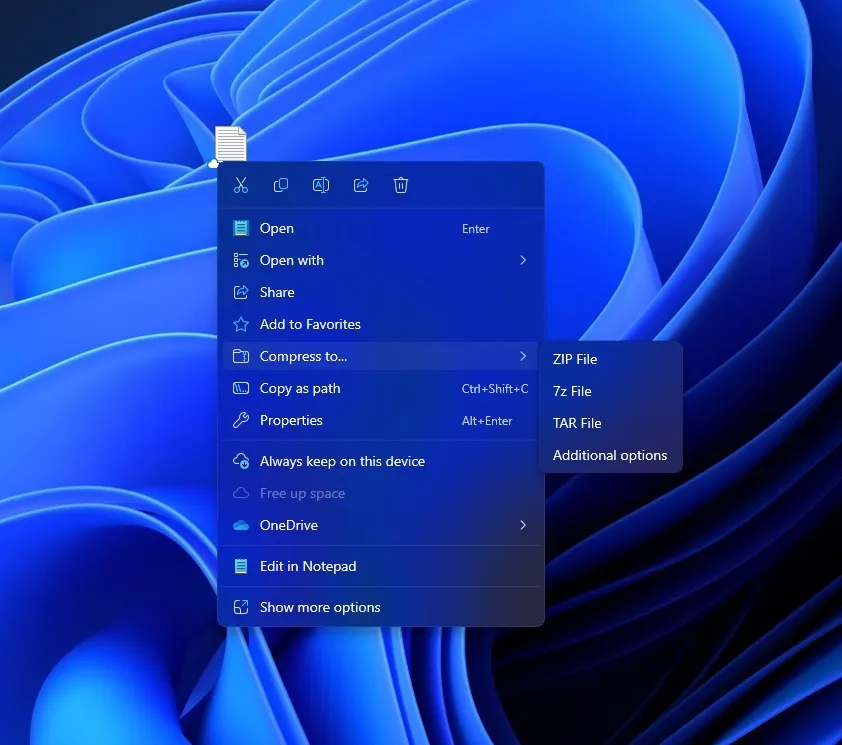
추가 옵션 버튼을 누르면 7zip, TAR 및 ZIP 아카이브 형식 간에 전환할 수 있는 새로운 “아카이브 생성” 마법사가 열립니다. 이는 파일을 저장하는 다른 방법일 뿐입니다.
마찬가지로 공간을 덜 차지하도록 파일을 압축하는 방법을 결정할 수도 있습니다.
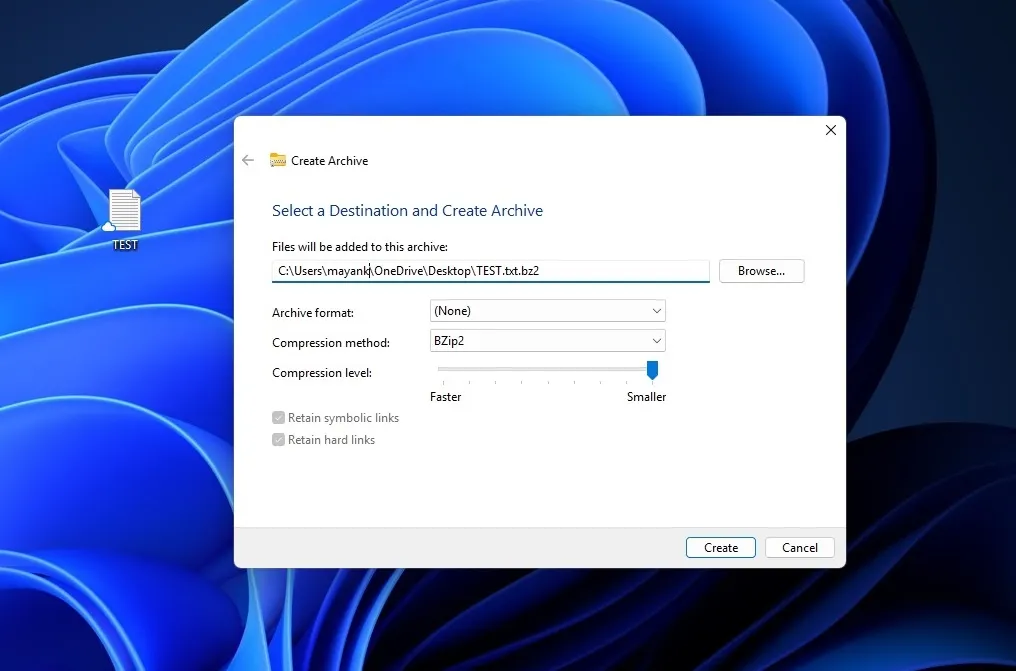
다양한 방법을 사용할 수 있지만 선택할 수 있는 방법은 선택한 형식에 따라 다릅니다. 옵션은 Store(전혀 압축하지 않음), Deflate(파일을 축소하는 일반적인 방법), BZip2, Xz, Standard, LZMA1 및 LZMA2(이들은 파일을 더 작게 만들 수 있는 다른 방법일 뿐입니다)입니다.
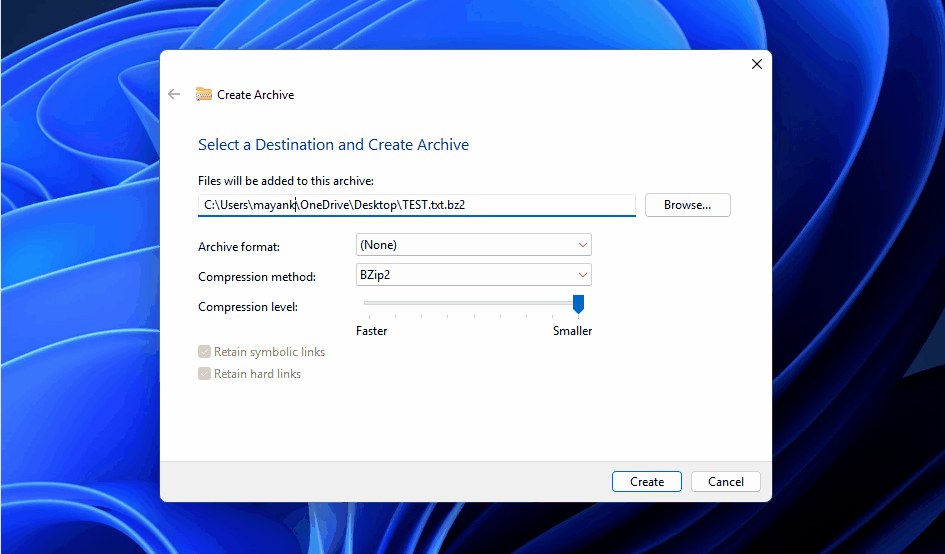
압축 수준을 변경할 수도 있습니다. 이는 Windows에 파일 축소를 시도할 정도를 알려주는 0에서 9까지의 숫자입니다. 숫자가 높을수록 파일이 공간을 적게 차지하지만 크기를 줄이는 데 시간이 더 오래 걸릴 수 있습니다.
위 스크린샷에서 볼 수 있듯이 Microsoft는 기호 링크 유지와 하드 링크 유지라는 두 가지 토글 또는 특수 옵션을 추가했습니다. 옵션을 선택하면 Windows는 파일의 특정 유형의 바로 가기가 아카이브로 압축될 때 동일하게 유지되는지 확인합니다.
Windows 11의 새로운 도구는 파일을 압축하여 파일을 더 작고 더 체계적으로 만들어 이를 수행하는 방법에 대한 다양한 선택권을 제공합니다.
그렇다면 전체 통합이 어떻게 원활하게 작동합니까? Microsoft는 이전에 회사가 기본 아카이브 기능을 Windows 11에 가져오기 위해 파일 아카이브 형식 라이브러리인 오픈 소스 lib 아카이브 프로젝트를 사용했음을 확인했습니다.
오픈 소스 도구 통합 덕분에 Microsoft는 향후 XAR 및 LZH와 같은 추가 파일 형식에 대한 지원을 활성화할 수도 있습니다.


답글 남기기